WhatsApp per anziani: La guida facile
Consigli per il tuo smartphone
Anziani e Tecnologia: le guide pratiche » Anziani e Smartphone » WhatsApp la guida facile
Questa guida è dedicata a coloro che hanno poca familiarità con la tecnologia. WhatsApp è una delle tante applicazioni di invio messaggi più utilizzate utile per poter inviare messaggi, foto, video, messaggi vocali, videochiamate, telefonate.
Per poterlo utilizzare cominciamo subito dicendo che a differenza degli SMS, WhatsApp ha bisogno di una connessione internet, che sia Wi-Fi (per esempio quella di casa) o avere un piano internet a pagamento sul proprio smartphone.
In un capitolo a parte abbiamo voluto affrontare il tema delle truffe su WhatsApp perchè un tema di grande attualità e per rimanere vigili da possibili truffe.
Come scaricare WhatsApp
L’applicazione può essere scaricata gratuitamente dal proprio store online come per esempio Google Play Store riconoscibile dalla seguente icona
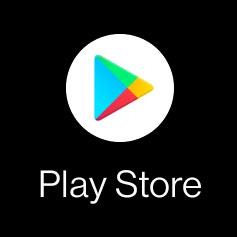
(se stai seguendo questa guida da smartphone o tablet ecco il link diretto), o per chi possiede un’Apple da Apple Store.
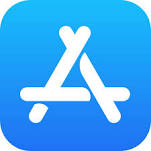
Installare e configurare le impostazioni
Una volta installata, si dovrà passare alla configurazione seguendo questi passaggi:
- Dopo il messaggio di benvenuto, premere il pulsante “Accetta e continua”.
- Inserisci ora il tuo numero di telefono. Una volta digitato potrai procedere toccando il pulsante “Avanti”.
- Ti verrà chiesto la conferma se il numero inserito sia corretto. Una volta confermato, riceverai un SMS con un codice segreto di 6 cifre. Se il nuovo codice non si compila in automatico alla prossima schermata, scrivilo su un fogliettino e inseriscilo manualmente.
- Se non hai usato in precedenza WhatsApp puoi saltare la schermata di ripristino del backup (ovvero caricare le vecchie chat, messaggi e altro, magari scaricate su un vecchio smartphone).
- Inserisci ora il tuo nome e in seguito cliccare su “Consenti” per permettere all’applicazione di accedere ai tuoi contatti di rubrica. In questo modo potrai vedere chi tra i tuoi contatti, utilizza l’applicazione.
Sei hai seguito questi semplici passaggi, ora potrai cominciare ad inviare messaggi ai tuoi nipoti, amici, familiari.
Come scrivere a un contatto
Con l’applicazione aperta nella scheda “CHAT”, in basso a destra è presente questo pulsante.
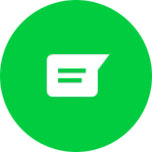
Una volta premuto, apparirà la lista dei tuoi contatti che hanno installato l’applicazione. Una volta trovato il contatto a cui inviare il messaggio premilo una volta sola. In basso apparirà una nuova barra come questa.

Toccando sulla scritta “Scrivi un messaggio” potrai cominciare a scrivere il messaggio. Una volta terminato, per inviarlo ti basterà premere il pulsante invio.
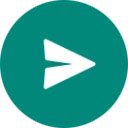
Come eliminare messaggi su WhatsApp
- Apri WhatsApp e vai alla chat.
- Tieni premuto sul messaggio da eliminare.
- Tocca il cestino in alto.
- Scegli “Elimina per tutti” o “Elimina per me”.
Come recuperare messaggi eliminati
- Abilita i backup su WhatsApp (Impostazioni > Chat > Backup delle chat).
- Disinstalla e reinstalla WhatsApp.
- Ripristina i messaggi dal backup durante la configurazione.
Le icone dette anche Emoji. Cosa sono e a cosa servono
Le Emoji sono icone che esprimono uno stato d’animo, un dettaglio o altro. In base a quelli installati sul proprio smartphone, ne possiamo trovare di diverse versioni o grafiche.
Le spunte di WhatsApp cosa sono?
Per capire se il tuo messaggio è stato inviato, ricevuto e letto esistono tre tipi di spunte:
- Una spunta: il tuo messaggio è stato inviato in modo corretto, ma ancora non letto.
- Doppia spunta: il messaggio è stato sia inviato che ricevuto.
- Doppia spunta blu: il messaggio è stato inviato, ricevuto e letto dal tuo contatto. Non sempre appare la doppia spunta blu, perchè magari il destinatario ha tolto l’opzione per questioni di privacy.
Come inserisco una foto per il mio profilo?
Se hai già una foto presente sul tuo smartphone e la vuoi inserire come foto di profilo, con l’applicazione aperta, in alto a destra sono presenti tre puntini in verticale.
Premilo una volta e ti apparirà un menu. A seguire premi prima su Impostazioni e infine sull’immaginetta verde con la macchina fotografica.
A questo punto hai la possibilità di scegliere se caricare la foto dal tuo smartphone o scattarne una nuova. Scegli una foto dalla galleria e premi infine su “Fine”.
Inviare messaggi vocali
Se hai difficoltà a premere i pulsanti della tastiera, quando tenti di inviare un messaggio, puoi utilizzare i messaggi vocali. La procedura è simile a quella spiegata prima per scrivere un nuovo messaggio. Nella barra in fondo è presente questo pulsante.

Tienilo premuto per tutto il tempo del tuo messaggio. Terminato il messaggio potrai rilasciare il pulsante.
Videochiamare con WhatsApp
Vuoi fare una videochiamata? Scegli il tuo contatto e in alto a destra premi una volta su questa icona.
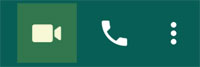
Ti verrà richiesto di “Avvia videochiamata?”. Premi su “Chiama”. Vedrai sia il tuo volto in una schermata più piccola e il volto del ricevente. La stessa procedura potrai usarla se vorrai chiamare con WhatsApp. Per scorpirne di più sulla videochiamata con WhatsApp, abbiamo realizzato una guida semplice ed intuibile.
Il tuo Stato
Puoi inserire in questo spazio un piccolo video o un’immagine o dei testi da condividere con i tuoi contatti. Per fare ciò dovrai toccare sulla scheda “Stato” posta in alto.
Per cambiarlo, ti basterà toccare una volta sull’immagine de “Il mio stato” e da li decidere cosa inserire. I video e le foto verranno mostrati per una durata massima di 30 secondi.
Proteggiamo la nostra privacy
Per avere una maggiore privacy, con la nostra app WhatsApp è possibile adottare alcuni accorgimenti. Per proteggere le nostre informazioni personali è possibile seguire questi passaggi.
Nascondere immagine profilo WhatsApp
Se si carica una immagine nel proprio profilo di WhatsApp, di conseguenza tutti potranno vederla. E’ possibile mostrarla solo ad alcuni contatti o a nessuno seguendo questi passaggi:
Impostazioni, scegliere Privacy e infine Immagine del profilo. Tra le opzioni presenti sarà possibile mostrare la propria immagine a tutti, ai propri contatti, solo ad alcuni contatti o a nessuno.
Ad ogni modo è sempre consigliabile di non mostrare immagini troppo personali o con minori.
Nascondere ultimo accesso WhatsApp
Per ogni messaggio inviato esistono tre diverse spunte. Se il segno di spunta è grigio significa che il messaggio è stato inviato, due segni grigi il messaggio è stato recapitato, mentre quando vediamo due segni blu il messaggio è stato letto. Per evitare di mostrare che il proprio messaggio sia stato letto, possiamo seguire questo semplice passaggio:
Da impostazioni, scegliere Privacy e in seguito “Ultimo accesso e online” e scegliere “Nessuno”. Scegliendo questa opzione, si perderà la possibilità di ricevere la conferma di lettura sui propri messaggi inviati.
Nascondere quando sei online WhatsApp
Come dai passaggi scelti per nascondere l’ultimo accesso sul proprio WhatsApp, è possibile eliminare l’opzione che permette ai propri contatti di vedere quando si è online.

